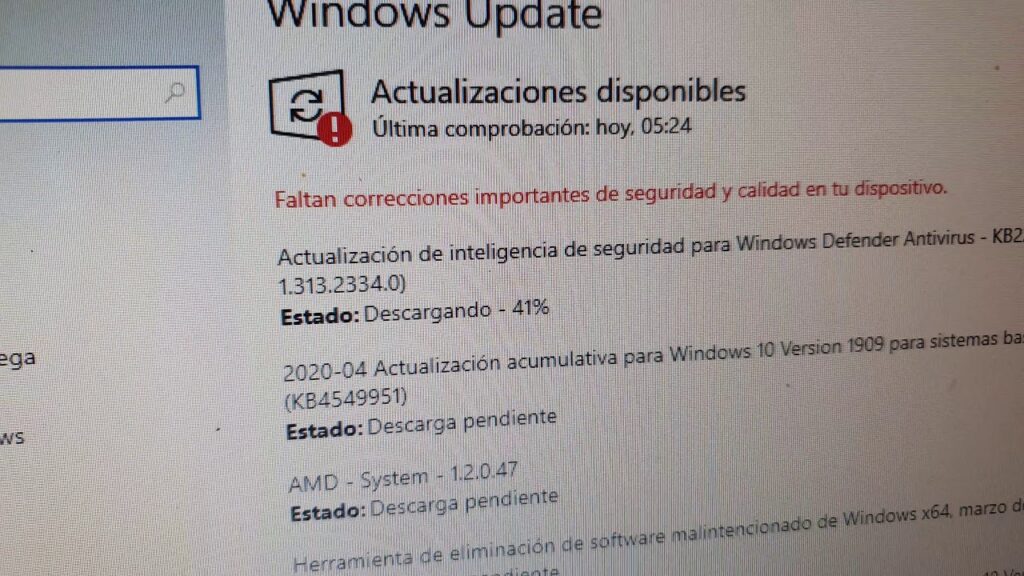
11 ರ ಕೊನೆಯಲ್ಲಿ ವಿಂಡೋಸ್ 2021 ಅನ್ನು ಪ್ರಾರಂಭಿಸಿದರೂ, ಮೈಕ್ರೋಸಾಫ್ಟ್ ಆಪರೇಟಿಂಗ್ ಸಿಸ್ಟಂನ ಬಹುಪಾಲು ಬಳಕೆದಾರರು ವಿಂಡೋಸ್ 10 ಅನ್ನು ಬಳಸುವುದನ್ನು ಮುಂದುವರೆಸುತ್ತಾರೆ ಎಂದು ಅಂಕಿಅಂಶಗಳು ಬಹಿರಂಗಪಡಿಸುತ್ತವೆ, ಏಕೆಂದರೆ ಅವರು ಅದನ್ನು ಹೆಚ್ಚು ಪ್ರಾಯೋಗಿಕ, ಆಕರ್ಷಕ ಮತ್ತು ಸುರಕ್ಷಿತವೆಂದು ಪರಿಗಣಿಸುತ್ತಾರೆ. ಆದಾಗ್ಯೂ, ಈ ಆವೃತ್ತಿಯು ದೋಷಗಳು ಮತ್ತು ದೋಷಗಳಿಂದ ಮುಕ್ತವಾಗಿಲ್ಲ, ಉದಾಹರಣೆಗೆ ಪಠ್ಯದೊಂದಿಗೆ ನಮಗೆ ಗೋಚರಿಸುವಂತೆ ಘೋಷಿಸಲಾಗಿದೆ: "ನಿಮ್ಮ ಸಾಧನವು ಪ್ರಮುಖ ಭದ್ರತೆ ಮತ್ತು ಗುಣಮಟ್ಟದ ಪರಿಹಾರಗಳನ್ನು ಕಳೆದುಕೊಂಡಿದೆ."
ನವೀಕರಣಗಳಲ್ಲಿ ಸಮಸ್ಯೆ ಇದೆ ಎಂದು ನಮಗೆ ಎಚ್ಚರಿಕೆ ನೀಡುವ ಸಂದೇಶ ಇದು. ಅದರ ಬಗ್ಗೆ ನಿಖರವಾಗಿ ಏನೆಂದು ನಾವು ವಿವರಿಸಲಿದ್ದೇವೆ ಮತ್ತು ಎಲ್ಲಕ್ಕಿಂತ ಹೆಚ್ಚಾಗಿ, ಈ ದೋಷವನ್ನು ಸರಿಪಡಿಸಲು ನಾವು ಏನು ಮಾಡಬಹುದು.
ಈ ಸಂದೇಶದ ಅರ್ಥವೇನು?
ನಾವು ನಮ್ಮ ಕಂಪ್ಯೂಟರ್ ಪರದೆಯಲ್ಲಿ "ಪ್ರಮುಖ ಭದ್ರತೆ ಮತ್ತು ಗುಣಮಟ್ಟದ ಪರಿಹಾರಗಳು ಕಾಣೆಯಾಗಿವೆ" ಎಂದು ಓದಿದಾಗ ಸಿಸ್ಟಮ್ ಮಾಡಲು ಪ್ರಯತ್ನಿಸುತ್ತಿರುವುದು ನಮಗೆ ಸಂದೇಶವನ್ನು ರವಾನಿಸುತ್ತದೆ. ಅಪಾಯದ ಎಚ್ಚರಿಕೆ: ನಾವು ಅಗತ್ಯ ನವೀಕರಣಗಳನ್ನು ಕಾರ್ಯಗತಗೊಳಿಸದಿದ್ದರೆ, Windows 10 ನ ಅತ್ಯುತ್ತಮ ಕಾರ್ಯನಿರ್ವಹಣೆಗೆ ಅಗತ್ಯವಾದ ಭದ್ರತೆ ಮತ್ತು ಗುಣಮಟ್ಟದ ಮಟ್ಟಗಳು ಎರಡೂ ರಾಜಿಯಾಗುತ್ತವೆ.
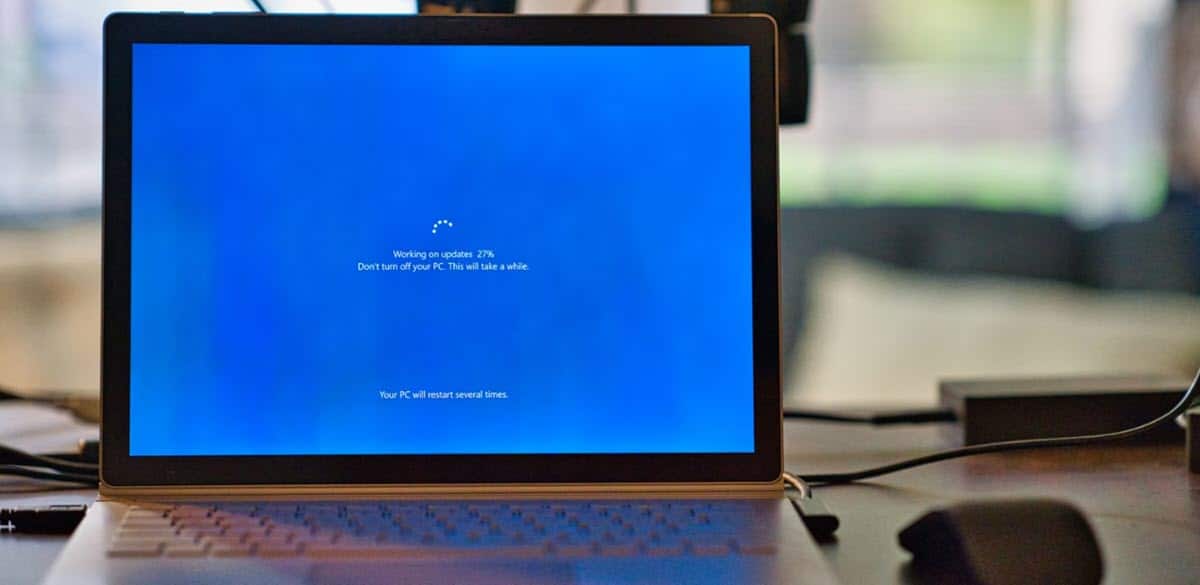
ಇದು ನವೀಕರಣದ ಸಮಸ್ಯೆ ಎಂದು ಗಮನಿಸಬೇಕು ಇದು ವಿಂಡೋಸ್ 1803 ಆವೃತ್ತಿಗಳು 1809 ಅಥವಾ 10 ರಲ್ಲಿ ಮಾತ್ರ ಸಂಭವಿಸುತ್ತದೆ.
Windows 10 ಗೆ ಸೈನ್ ಇನ್ ಮಾಡುವಾಗ ಈ ಗೊಂದಲದ ಸಂದೇಶವು ನೀಲಿ ಬಣ್ಣದಿಂದ ಹೊರಬರಲು ನೋವುಂಟು ಮಾಡುತ್ತದೆ, ವಿಶೇಷವಾಗಿ ನಾವು ಆಗಾಗ್ಗೆ ಹೊಸ ನವೀಕರಣಗಳನ್ನು ಮುಂದೂಡಿದಾಗ. ಮತ್ತು ಅದರ ಸಾಮಾನ್ಯ ಸರಿಯಾದ ಕಾರ್ಯನಿರ್ವಹಣೆಗಾಗಿ, ವಿಂಡೋಸ್ 10 ಉಸ್ತುವಾರಿ ವಹಿಸುತ್ತದೆ ನಿಯಮಿತವಾಗಿ ನವೀಕರಣಗಳನ್ನು ಸ್ಥಾಪಿಸಿ, ನಿರ್ವಹಿಸಲು ಒಂದು ಪರಿಪೂರ್ಣ ಮತ್ತು ಅಗತ್ಯ ಪ್ರಕ್ರಿಯೆ, ಈ ಸಂದರ್ಭದಲ್ಲಿ, ನಿಮ್ಮ PC ಭದ್ರತೆ.
ಸ್ವಯಂಚಾಲಿತ ನವೀಕರಣದ ಜೊತೆಗೆ, ವಿಂಡೋಸ್ 10 ನಲ್ಲಿ ನವೀಕರಣಗಳಿಗಾಗಿ ಹಸ್ತಚಾಲಿತವಾಗಿ ಪರಿಶೀಲಿಸುವ ಸಾಧ್ಯತೆಯೂ ಇದೆ. ಎರಡನೆಯದು ಹೆಚ್ಚು ಪರಿಣಾಮಕಾರಿಯಾಗಿರುತ್ತದೆ, ಅದನ್ನು ಸರಿಯಾಗಿ ಮಾಡುವವರೆಗೆ, ನವೀಕರಣ ದೋಷಗಳು ಸಂಭವಿಸಿದಲ್ಲಿ (ಹೆಚ್ಚಾಗಿ ಆಗಾಗ್ಗೆ), ಆಗ ನೀವು ನೋಡಬಹುದು. ಈ ಪೋಸ್ಟ್ಗೆ ಶೀರ್ಷಿಕೆಯನ್ನು ನೀಡುವ ಸಂದೇಶ.
ದೋಷಕ್ಕೆ ಕಾರಣಗಳು

"ನಿಮ್ಮ ಸಾಧನದಿಂದ ಪ್ರಮುಖ ಭದ್ರತೆ ಮತ್ತು ಗುಣಮಟ್ಟದ ಪರಿಹಾರಗಳು ಕಾಣೆಯಾಗಿವೆ" ಎಂಬ ದೋಷದ ಮೂಲವು ಯಾವಾಗಲೂ ನಮ್ಮ ಪಿಸಿಗೆ ಅಗತ್ಯವಿರುವ ಎಲ್ಲಾ ಭದ್ರತಾ ಫೈಲ್ಗಳನ್ನು ಹೊಂದಿಲ್ಲ ಎಂಬ ಅಂಶದಲ್ಲಿದೆ ಎಂದು ಈಗ ನಮಗೆ ತಿಳಿದಿದೆ, ಸಾಮಾನ್ಯ ಕಾರಣಗಳು ಯಾವುವು ಎಂದು ನೋಡೋಣ. ಈ ದೋಷವನ್ನು ಹುಟ್ಟುಹಾಕಿ:
- ಕೈಗೊಳ್ಳಲು ನಮ್ಮ ತಂಡಕ್ಕೆ ಅಧಿಕಾರ ನೀಡಿಲ್ಲ ನವೀಕರಣಗಳು ನಿಯಮಿತ.
- ಅಪೂರ್ಣ ಸ್ಥಾಪನೆ ವಿಂಡೋಸ್ ಅಪ್ಡೇಟ್.
- Windows 10 ಟೆಲಿಮೆಟ್ರಿ ಮಟ್ಟದ ಕಾನ್ಫಿಗರೇಶನ್ ದೋಷಗಳು.
ಇದು ಯಾವ ಅಪಾಯಗಳನ್ನು ಒಳಗೊಳ್ಳುತ್ತದೆ?
"ನಿಮ್ಮ ಸಾಧನದಿಂದ ಪ್ರಮುಖ ಭದ್ರತೆ ಮತ್ತು ಗುಣಮಟ್ಟದ ಪರಿಹಾರಗಳು ಕಾಣೆಯಾಗಿದೆ" ಎಂಬ ಸಂದೇಶವು ಒಮ್ಮೆ ಮಾತ್ರ ಕಾಣಿಸಿಕೊಂಡರೆ, ಕಾಳಜಿಗೆ ಯಾವುದೇ ಕಾರಣವಿಲ್ಲ. ಆದಾಗ್ಯೂ, ಅದು ನಿರಂತರವಾಗಿ ಕಾಣಿಸಿಕೊಂಡಾಗ ನಾವು ಎಲ್ಲಾ ಅಲಾರಂಗಳನ್ನು ಆನ್ ಮಾಡಬೇಕು. ನಮ್ಮ ತಂಡ ಅಪಾಯದಲ್ಲಿರಬಹುದು.
ಬೆದರಿಕೆಗಳು ಸ್ಪಷ್ಟವಾಗಿವೆ: ಭದ್ರತಾ ನ್ಯೂನತೆಗಳಿದ್ದರೆ, ನಮ್ಮ PC ಎಲ್ಲಾ ರೀತಿಯ ಮಾಲ್ವೇರ್ ದಾಳಿಗಳಿಗೆ ಒಡ್ಡಿಕೊಳ್ಳುತ್ತದೆ. ಸೈಬರ್ ಕ್ರಿಮಿನಲ್ಗಳಿಗೆ ಬಾಗಿಲು ತೆರೆಯಲು ಇದು ಹತ್ತಿರದ ವಿಷಯವಾಗಿದೆ.
ಆದರೆ ಅಷ್ಟು ದೂರ ಹೋಗದೆ, ನಾವು ಪರದೆಯ ಮೇಲೆ ಈ ದೋಷವನ್ನು ಹೊಂದಿರುವಾಗ, ನಾವು ಈಗಾಗಲೇ ಅನುಭವಿಸುತ್ತಿರುವ ಸಾಧ್ಯತೆಯಿದೆ ಸಣ್ಣ ದೋಷಗಳು ನಮ್ಮ ಕಂಪ್ಯೂಟರ್ನೊಂದಿಗೆ. ಅವುಗಳನ್ನು ಸರಿಪಡಿಸದಿದ್ದರೆ, ಈ ಸಮಸ್ಯೆಗಳು ಮತ್ತಷ್ಟು ಹೋಗಬಹುದು ಮತ್ತು ನಮ್ಮ PC ಯ ಮೇಲೆ ಭಾರಿ ಪರಿಣಾಮ ಬೀರಬಹುದು. ಬೇರೆ ರೀತಿಯಲ್ಲಿ ಹೇಳುವುದಾದರೆ: ಇದು ನಾವು ತುಂಬಾ ಗಂಭೀರವಾಗಿ ಪರಿಗಣಿಸಬೇಕಾದ ಸಮಸ್ಯೆಯಾಗಿದೆ ಮತ್ತು ಅದು ತಕ್ಷಣವೇ ಕಾರ್ಯನಿರ್ವಹಿಸುವ ಅಗತ್ಯವಿದೆ.
"ನಿಮ್ಮ ಸಾಧನದಲ್ಲಿ ಪ್ರಮುಖ ಭದ್ರತೆ ಮತ್ತು ಗುಣಮಟ್ಟದ ಪರಿಹಾರಗಳು ಕಾಣೆಯಾಗಿವೆ" ಗೆ ಪರಿಹಾರಗಳು
ನಮ್ಮ ಸಲಕರಣೆಗಳ ಸುರಕ್ಷತೆಗಾಗಿ ಮೂಲಭೂತ ನವೀಕರಣಗಳನ್ನು ಸ್ಥಾಪಿಸಲು ಸಾಧ್ಯವಾಗುವಂತೆ ಈ ದೋಷವನ್ನು ಪರಿಹರಿಸುವುದು ಅತ್ಯಗತ್ಯ. ಇದನ್ನು ಮಾಡಲು ಹಲವಾರು ಮಾರ್ಗಗಳಿವೆ. ಇವುಗಳು ಅತ್ಯಂತ ಪರಿಣಾಮಕಾರಿ:
ವಿಂಡೋಸ್ ಅಪ್ಡೇಟ್ ಟ್ರಬಲ್ಶೂಟರ್
ನವೀಕರಣಗಳಿಗೆ ಸಂಬಂಧಿಸಿದ ಸಮಸ್ಯೆಗಳನ್ನು ಪರಿಹರಿಸಲು ವಿಂಡೋಸ್ ನವೀಕರಣವು ತನ್ನದೇ ಆದ ವ್ಯವಸ್ಥೆಯನ್ನು ಹೊಂದಿದೆ. ಅದನ್ನು ಪ್ರವೇಶಿಸಲು ನಾವು ಈ ಕೆಳಗಿನವುಗಳನ್ನು ಮಾಡಬೇಕು:
- ಮೊದಲು ನಾವು ತೆರೆಯುತ್ತೇವೆ ವಿಂಡೋಸ್ ಸೆಟ್ಟಿಂಗ್ಗಳು.
- ಅಲ್ಲಿ ನಾವು ಆಯ್ಕೆ ಮಾಡುತ್ತೇವೆ "ನವೀಕರಣ ಮತ್ತು ಭದ್ರತೆ ».
- ನಂತರ ಆಯ್ಕೆಯನ್ನು ಕ್ಲಿಕ್ ಮಾಡಿ ನಿವಾರಣೆ, ಇದು ಎಡಭಾಗದಲ್ಲಿದೆ.
- ಅಂತಿಮವಾಗಿ, ನಾವು ಕ್ಲಿಕ್ ಮಾಡಿ "ಟ್ರಬಲ್ಶೂಟರ್ ಅನ್ನು ರನ್ ಮಾಡಿ."
ನವೀಕರಣಗಳ ಹಸ್ತಚಾಲಿತ ಸ್ಥಾಪನೆ
ನಾವು ಈಗಾಗಲೇ ಮೇಲೆ ಉಲ್ಲೇಖಿಸಿರುವ ಸರಳ ಪರಿಹಾರಗಳಲ್ಲಿ ಇದು ಮತ್ತೊಂದು. ಅದು ಹೇಗೆ ಕಾರ್ಯನಿರ್ವಹಿಸುತ್ತದೆ:
- ಪ್ರಾರಂಭ ಮೆನುವಿನಲ್ಲಿ, ನಾವು ಹುಡುಕುತ್ತೇವೆ ವಿಂಡೋಸ್ ಅಪ್ಡೇಟ್.
- ನಾವು ಹೋಗುತ್ತಿದ್ದೇವೆ "ಮುಂದುವರಿದ ಆಯ್ಕೆಗಳು".
- ಅಲ್ಲಿ ನಾವು ಆಯ್ಕೆ ಮಾಡುತ್ತೇವೆ "ಅಪ್ಡೇಟ್ ಆಯ್ಕೆಗಳು".
- ತೆರೆಯುವ ಸಂಪೂರ್ಣ ಪಟ್ಟಿಯಲ್ಲಿ, ಮೊದಲ ಮತ್ತು ಎರಡನೆಯ ಆಯ್ಕೆಯನ್ನು ಮಾತ್ರ ಸಕ್ರಿಯಗೊಳಿಸಬೇಕು.
- ಮುಗಿಸಲು, ನಾವು ಕಂಪ್ಯೂಟರ್ ಅನ್ನು ಮರುಪ್ರಾರಂಭಿಸುತ್ತೇವೆ.
ಟೆಲಿಮೆಟ್ರಿ ಹೊಂದಾಣಿಕೆ
ನಮ್ಮ Windows 10 ಆಪರೇಟಿಂಗ್ ಸಿಸ್ಟಂನ ಟೆಲಿಮೆಟ್ರಿ ಮಟ್ಟವನ್ನು ಭದ್ರತಾ ನಿಯತಾಂಕದ ಅಡಿಯಲ್ಲಿ ಮಾತ್ರ ಸರಿಹೊಂದಿಸಬಹುದು, ಅದು ನಾವು ಪರಿಹರಿಸಲು ಪ್ರಯತ್ನಿಸುತ್ತಿರುವ ದೋಷಕ್ಕೆ ಕಾರಣವಾಗಬಹುದು. ಆ ಸಂದರ್ಭದಲ್ಲಿ, ನಾವು ಈ ರೀತಿ ವರ್ತಿಸಬೇಕು:
- ನಾವು ಸಂವಾದ ಪೆಟ್ಟಿಗೆಯನ್ನು ತೆರೆಯುತ್ತೇವೆ ಓಡು (ವಿಂಡೋಸ್ ಕೀಗಳು + ಆರ್).
- ಅದರಲ್ಲಿ ನಾವು ಈ ಪಠ್ಯವನ್ನು ಬರೆಯುತ್ತೇವೆ: gpedit.msc
- ನಾವು ಒತ್ತಿ ನಮೂದಿಸಿ.
- ಎಡ ಫಲಕದಲ್ಲಿ, ನಾವು ಆಯ್ಕೆಯನ್ನು ಹುಡುಕುತ್ತೇವೆ "ಸಲಕರಣೆಗಳ ಸಂರಚನೆ" ಮತ್ತು ನಾವು ಆಯ್ಕೆ ಮಾಡುತ್ತೇವೆ "ಆಡಳಿತಾತ್ಮಕ ಟೆಂಪ್ಲೇಟ್ಗಳು"
- ಮುಂದೆ, ನಾವು ಮೊದಲು ಆಯ್ಕೆ ಮಾಡುತ್ತೇವೆ "ವಿಂಡೋಸ್ ಘಟಕಗಳು" ಮತ್ತು ನಂತರ "ಡೇಟಾ ಸಂಗ್ರಹಣೆ ಮತ್ತು ಪೂರ್ವವೀಕ್ಷಣೆ ನಿರ್ಮಾಣಗಳು".
- ಈಗ ನಾವು ಟೆಲಿಮೆಟ್ರಿ ಸೆಟ್ಟಿಂಗ್ಗಳನ್ನು ಒತ್ತುವ ಮೂಲಕ ನಮೂದಿಸುತ್ತೇವೆ "ಟೆಲಿಮೆಟ್ರಿಯನ್ನು ಅನುಮತಿಸಿ."
- ಇದು ಸಕ್ರಿಯವಾಗಿದೆಯೇ ಎಂದು ನಾವು ಪರಿಶೀಲಿಸುತ್ತೇವೆ ಮತ್ತು ಈ ಮೂರು ಆಯ್ಕೆಗಳಲ್ಲಿ ಒಂದನ್ನು ಆರಿಸಿಕೊಳ್ಳಿ*:
- ಮೂಲ ಮಟ್ಟ.
- ಸುಧಾರಿತ ಮಟ್ಟ.
- ಪೂರ್ಣ ಮಟ್ಟ
- ಮುಗಿಸಲು, ನಾವು ಒತ್ತಿರಿ "ಅನ್ವಯಿಸು" ಮತ್ತು ನಂತರ "ಸ್ವೀಕರಿಸಲು".
(*) ಅವುಗಳಲ್ಲಿ ಯಾವುದಾದರೂ, ನೀವು ಭದ್ರತಾ ಸೆಟ್ಟಿಂಗ್ ಅನ್ನು ಆಯ್ಕೆ ಮಾಡುವುದನ್ನು ತಪ್ಪಿಸಬೇಕು.
ವಿಂಡೋಸ್ 10 ಮಾಡ್ಯೂಲ್ಗಳನ್ನು ಸ್ಥಾಪಿಸಲಾಗುತ್ತಿದೆ
El ವಿಂಡೋಸ್ 10 ಮಾಡ್ಯೂಲ್ ಸ್ಥಾಪಕ ನವೀಕರಣಗಳ ಪತ್ತೆ, ಡೌನ್ಲೋಡ್ ಮತ್ತು ಸ್ಥಾಪನೆಯನ್ನು ಸಕ್ರಿಯಗೊಳಿಸುವ ವೈಶಿಷ್ಟ್ಯವಾಗಿದೆ. ಅದನ್ನು ನಿಷ್ಕ್ರಿಯಗೊಳಿಸಿದರೆ, ವಿಂಡೋಸ್ ನವೀಕರಣವು ಅದರ ಯಾವುದೇ ನವೀಕರಣ ಕಾರ್ಯಗಳನ್ನು ನಿರ್ವಹಿಸುವುದಿಲ್ಲ. ಆದ್ದರಿಂದ ಅದನ್ನು ಪರಿಶೀಲಿಸುವ ಪ್ರಾಮುಖ್ಯತೆ ಮತ್ತು ಅಗತ್ಯವಿದ್ದರೆ, ಅದನ್ನು ಸಕ್ರಿಯಗೊಳಿಸುವುದು. ಇದನ್ನು ಈ ಕೆಳಗಿನಂತೆ ಮಾಡಲಾಗುತ್ತದೆ:
- ಮೊದಲಿಗೆ, ನಾವು ಪೆಟ್ಟಿಗೆಯನ್ನು ತೆರೆಯುತ್ತೇವೆ ಓಡು ವಿಂಡೋಸ್ + ಆರ್ ಕೀ ಸಂಯೋಜನೆಯೊಂದಿಗೆ.
- ನಂತರ ನಾವು ಹುಡುಕಾಟ ಪಟ್ಟಿಯಲ್ಲಿ ಈ ಕೆಳಗಿನ ಪಠ್ಯವನ್ನು ನಮೂದಿಸುತ್ತೇವೆ: services.msc
- "ಸಮ್ಮತಿಸಿ" ಕ್ಲಿಕ್ ಮಾಡಿ.
- ನಂತರ ಆಯ್ಕೆಯ ಮೇಲೆ ಡಬಲ್ ಕ್ಲಿಕ್ ಮಾಡಿ "ವಿಂಡೋಸ್ ಮಾಡ್ಯೂಲ್ ಸ್ಥಾಪಕ".
- ಅಂತಿಮವಾಗಿ, "ಸಾಮಾನ್ಯ" ಟ್ಯಾಬ್ನಲ್ಲಿ, ಕ್ಲಿಕ್ ಮಾಡಿ "ಪ್ರಾರಂಭ".